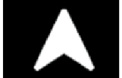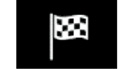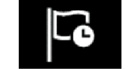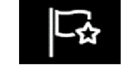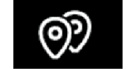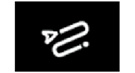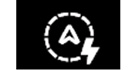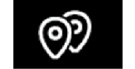INTRODUCEREA UNEI DESTINAŢII
| Meniul „Navigare” |
Din ecranul de pornire, apăsaţi pe cartelă sau apăsaţi pe „Meniu”, apoi pe „Navigare”.
Utilizarea recunoaşterii vocale pentru introducerea unei adrese
Apăsaţi butonul de recunoaştere vocală , apoi, după semnalul sonor, veţi putea dicta un oraş, un număr şi/sau un nume de stradă şi/sau o zonă de destinaţie. Pentru informaţii suplimentare, consultaţi secţiunea despre „Utilizarea recunoaşterii vocale”.
Notă: poziţia butonului de recunoaştere vocală poate varia. Consultaţi manualul de utilizare al vehiculului pentru mai multe informaţii.
Precauţii referitoare la navigare
Utilizarea sistemului de navigare nu trebuie să înlocuiască, sub nicio formă, responsabilitatea şi vigilenţa conducătorului auto atunci când conduce vehiculul.
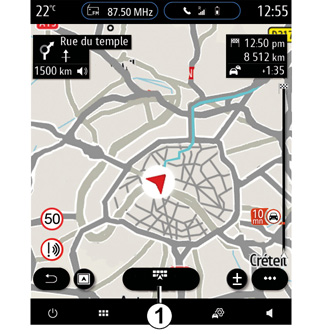
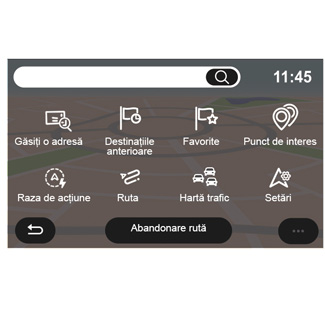
Destinaţie într-o ţară străină
Ţara trebuie schimbată înainte de a rosti adresa. Apăsaţi pe butonul de comandă vocală pentru afişarea meniului principal al comenzii vocale.
După bip, spuneţi „Modificare ţară”, apoi spuneţi ţara în care doriţi să efectuaţi căutarea. După al doilea semnal sonor, rostiţi adresa de destinaţie.
Notă: puteţi schimba ţara, cu condiţia ca aceasta să fie acceptată de limba sistemului.
Folosiţi meniul de navigare 1 pentru a accesa următoarele funcţii:
- „Găsiți o adresă”;
- „Destinațiile anterioare”;
- „Favorite”;
- „Coordonate”;
- „Punct de interes”;
- „Raza de acțiune”;
- „Ruta”;
- „Hartă trafic”;
- „Setări”;
-...
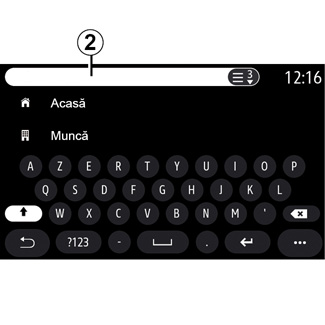
Online Search
Utilizaţi funcţia Online Search pentru o căutare rapidă şi precisă.
De îndată ce introduceţi primele litere în câmpul de căutare 2, sistemul multimedia vă va sugera un nume de stradă relevant, un oraş sau un POI (punct de interes).
Apăsaţi butonul 3 pentru a vizualiza lista completă de sugestii.

Exemplu: „Rouen”.
Notă: informaţiile suplimentare furnizate de sistemul dvs. multimedia pot varia, în funcţie de tipul de conexiune.
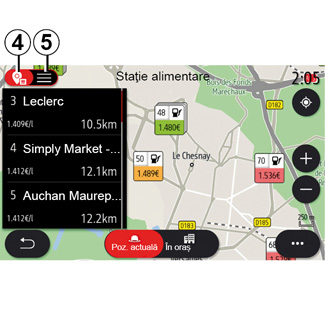
Când căutați un punct de interes (POI) prin intermediul meniului „Navigare”, puteți afișa o listă 5 de sugestii.
Pentru informaţii suplimentare referitoare la POI, consultaţi paragraful „Punct de interes” din acest capitol.
Afişajul hărţii 4 indică poziţia geografică pentru fiecare sugestie.
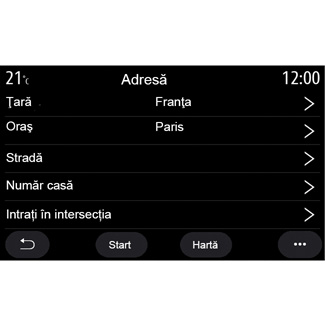
| „Găsiți o adresă” |
Din acest meniu, puteţi să introduceţi o adresă completă sau parţială: ţară, oraş, cod poştal, stradă, număr etc. La prima utilizare, sistemul vă va solicita să selectaţi ţara de destinaţie. Introduceţi numele sau codul poştal al localităţii cu ajutorul tastaturii. | |
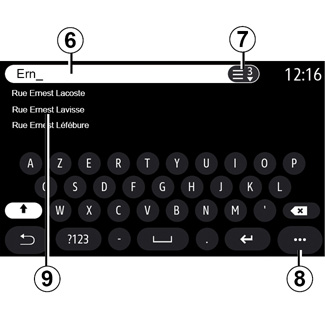
Din zona de căutare 6, introduceţi un nume de stradă.
Atunci când începeţi să introduceţi litere, sistemul vă sugerează nume similare de străzi. Puteţi să:
- apăsaţi pe numele străzii afişate pe ecran pentru a valida selecţia;
- apăsați butonul 7 sau scanați lista 9 de străzi sugerate pentru a accesa lista completă corespunzătoare căutării dvs.
Notă:
- sistemul păstrează în memorie denumirile ultimelor oraşe introduse;
- sunt permise numai adresele cunoscute de către sistem prin intermediul hărţii digitale.
Utilizaţi meniul contextual 8 pentru a:
- salva adresa selectată la preferate;
- introduceţi coordonatele locaţiei de destinaţie (valorile de latitudine şi de longitudine);
- găsiţi şi afișați orice POI din apropiere;
-...
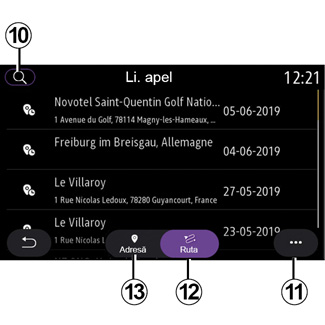
| „Destinațiile anterioare” |
Utilizaţi acest meniu pentru a selecta o destinaţie din lista de adrese recent utilizate. Aceste înregistrări sunt salvate automat în memorie. Din fila „Adresă” 13 puteţi accesa istoricul destinaţiilor memorate. Selectaţi o destinaţie pentru a începe ghidarea. | |
Utilizaţi fila „Ruta” 12, pentru a accesa istoricul călătoriilor. Selectaţi un traseu pentru a începe ghidarea.
Folosiți lupa 10, pentru a căuta o adresă sau o rută salvată în istoric.
Din meniul contextual, puteţi 11 accesa filele „Adresă” 13 şi „Ruta” 12 pentru a:
- „Ștergere” una sau mai multe dintre adresele selectate;
- „Ștergeți tot”;
- „Sort. după dată”;
- „Sortare nume”;
- „Salvați fav.”.
În timpul îndrumării, când căutaţi o nouă destinaţie, o puteţi seta, la alegere, ca:
- un punct de trecere;
- o destinaţie nouă.
Din motive de securitate, efectuaţi aceste manipulări cu vehiculul oprit.
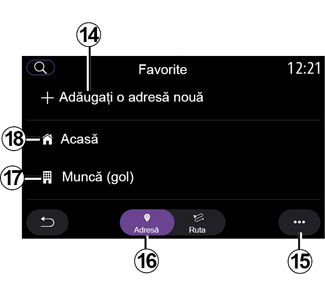
| „Favorite” |
Din fila „Adresă” 16, puteţi: - „Adăugați o adresă nouă”; - lansa ghidarea de navigare către „Acasă” 18 sau locul de „Muncă” 17; - lansa ghidarea de navigare către o adresă salvată la preferințe. | |
Atunci când selectaţi „Acasă” 18 sau „Muncă” 17 pentru prima dată, sistemul vă va solicita să înregistraţi o adresă.
Notă: sistemul multimedia poate salva o singură adresă de „Acasă” şi o singură adresă de „Muncă”.
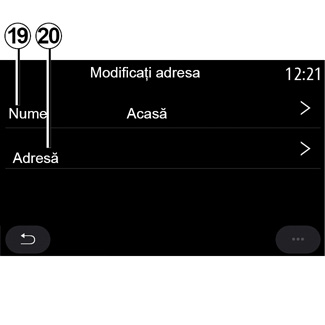
Din fila „Adăugați o adresă nouă” 14, puteţi:
- „Nume” 19 pentru a denumi destinaţia dvs. preferată;
- „Adresă” 20 pentru a accesa următoarele funcţii de căutare:
- „Găsiți o adresă”;
- „Destinațiile anterioare”;
- „Punct de interes”;
- „Coordonate”;
- „Pe hartă”;
- „Poziția actuală”.
- „Personală ePOI”;
- „Telefon”;
- „Tip încărcare”.
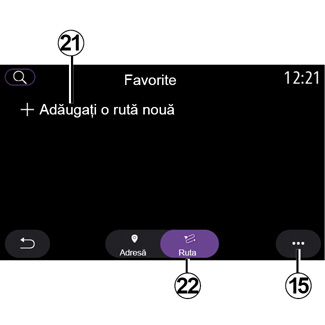
Din fila „Ruta” 22, puteţi:
- „Adăugați o rută nouă”;
- lansa un traseu salvat la preferinţe.
Din fila „Adăugați o rută nouă” 21, puteţi:
- „Nume” pentru a denumi traseul dvs. preferat;
- „Ruta”, pentru a accesa următoarele opţiuni de căutare:
- „Poziţie de demaraj;
- „Adaugă ca reper”;
- „Ultima destinaţie utilizată”;
- „Adaugă ca destinație”.
După căutările Adăugare ca oprire şi „Adaugă ca destinație”, aveţi următoarele opţiuni:
- „Găsiți o adresă”;
- „Destinațiile anterioare”;
- „Punct de interes”;
- „Coordonate”;
- „Pe hartă”.
Utilizaţi meniul contextual 15, pentru a:
- „Editare”:
- „Nume” 19 preferinţei;
- „Adresă” 20 sau „Ruta” preferinţei, în funcţie de fila selectată.
- „Ștergere” (selectaţi una sau mai multe adrese);
- „Ștergeți tot”;
- „Sortare nume”.

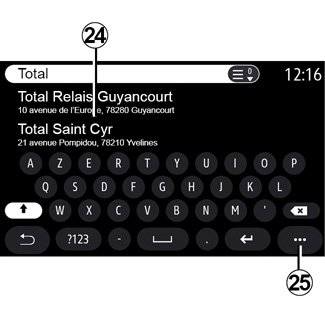
| „Punct de interes” |
Un punct de interes POI poate fi un serviciu, o instituţie sau chiar o atracţie turistică situată în apropierea unei locaţii (punctul de plecare, oraşul de destinaţie, pe traseu etc.).
Punctele de interes sunt grupate după categorie: „Staţie alimentare”, „Parcare”, „cazare” etc.
Selectaţi meniul „Navigare”, apoi „Punct de interes” pentru a selecta o destinaţie dintre punctele de interes.
„Căutare după nume”
În câmpul de căutare 23, introduceţi o categorie de POI (name of a restaurant, magazin etc.).
Selectaţi POI din lista de rezultate 24.
Notă: serviciile trebuie să fie activate pentru a fi afișate pentru a căuta online puncte de interes. Consultaţi capitolul intitulat „Activarea serviciilor”.
Utilizaţi meniul contextual 25, pentru a:
- „Resetare” căutării;
- alegerea tipului de tastatură;
- „Alfabetic”;
- „Azerty”;
- „Qwerty”.
„Căutare după categorie”
Sistemul de navigare vă sugerează mai multe POI din categoria selectată, în funcţie de fila selectată:
- nu se desfăşoară niciun traseu:
- „Aproape”;
- „În oraș” (introduceţi numele localităţii).
- atunci când un traseu este în desfăşurare:
- „Pe rută”;
- „Destinația”;
- „Aproape”;
- „În oraș” (introduceţi numele localităţii).
Utilizaţi meniul contextual 25, pentru a:
- afişa „Rezultate offline”;
- „Sortare după dist.”.
Din motive de securitate, efectuaţi aceste manipulări cu vehiculul oprit.
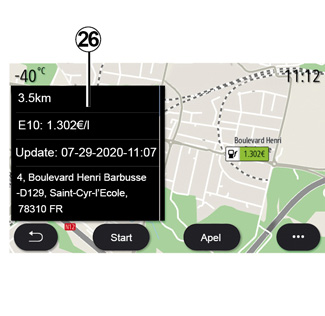
Din listă 24 puteți selecta rezultatele POI.
În funcţie de echipare, sistemul multimedia vă permite să:
- contactaţi direct anumite POI (de ex. pentru a rezerva un loc sau pentru informaţii) apăsând „Apel”;
- începeţi navigarea spre POI selectat apăsând pe „Start”;
- examinaţi locaţia de destinaţie cu ajutorul afişajului 26.
Din meniul contextual, puteţi adăuga adresa la preferate.
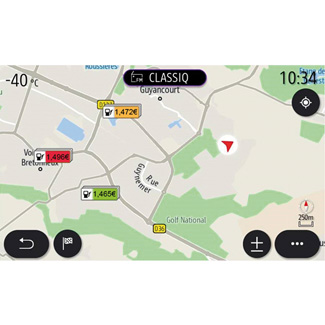
Preţuri carburant
„Staţie alimentare” POI indică benzinăriile din jurul poziţiei dvs., precum şi preţul carburantului pentru vehiculul dvs.
Preţul carburantului este asociat unui indicator color:
- Verde: benzinării care oferă cele mai mici preturi;
- Portocaliu: benzinării care oferă preţuri medii;
- Roşu: benzinării care oferă preţurile cele mai mari.
Notă: serviciile trebuie să fie activate pentru a afişa informaţiile despre prețul combustibilului. Consultaţi capitolul intitulat „Activarea serviciilor”.
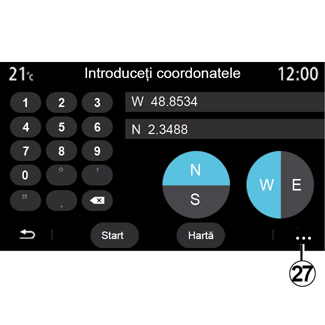
| „Coordonate” |
Din meniul „Navigare”, apăsaţi pe „Coordonate”.
Utilizaţi acest meniu pentru a căuta o destinaţie prin introducerea coordonatelor acesteia.
Puteţi selecta emisfera, apoi introduce valorile de „Latitudine” şi de „Longitudine” cu ajutorul tastaturii.
După introducerea coordonatelor, apăsaţi pe „Start” pentru a porni direct către această destinaţie sau apăsaţi pe „Hartă” pentru a vizualiza detaliile pe hartă.
Din meniul contextual 27, apăsaţi pe:
- „UTM” pentru a introduce coordonatele în format UTM;
- „Unități și formate”: grade zecimale; grade zecimale şi minute; grade zecimale, minute şi secunde;
- „Salvați fav.”.
Din motive de securitate, efectuaţi aceste manipulări cu vehiculul oprit.
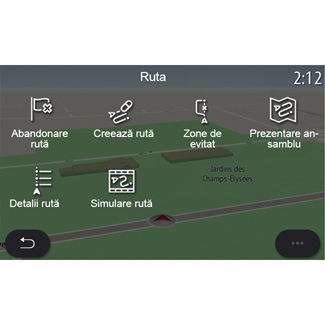
| „Ruta” |
Utilizaţi această funcţie pentru a gestiona o destinaţie cu opririle asociate. În meniul principal, apăsaţi „Navigare” > „Meniu” > „Ruta” pentru a accesa meniurile Traseului: | |
Nu se desfăşoară niciun traseu:
- „Creează rută”;
- „Zone de evitat”.
Atunci când un traseu este în desfăşurare:
- „Abandonare rută”;
- „Modificați ruta”;
- „Zone de evitat”;
- „Prezentare ansamblu”;
- „Detalii rută”;
- „Simulare rută”.
„Abandonare rută”
Utilizaţi această funcţie pentru a anula traseul actual.
„Modificați ruta”
Utilizaţi această funcţie pentru a modifica traseul actual:
- „Poziția de pornire”;
- „Adaugă ca reper”;
- „Adaugă ca destinație”.
Funcţiile Adăugare oprire şi Adăugare ca destinaţie oferă următoarele opţiuni:
- „Găsiți o adresă”;
- „Destinațiile anterioare”;
- „Punct de interes”;
- „Coordonate”;
- „Pe hartă”;
-...
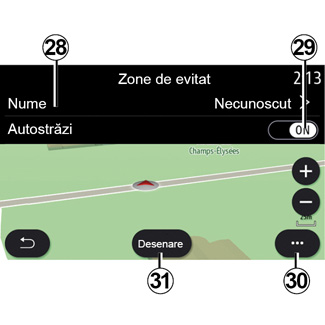
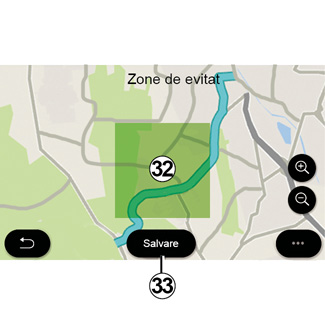
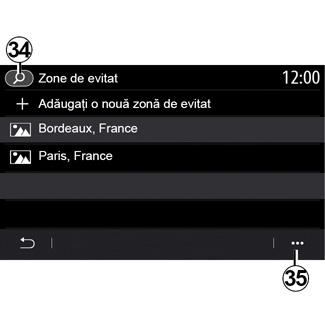
„Zone de evitat”
Utilizaţi această funcţie pentru a evita o zonă geografică stabilită sau definită.
Din meniul „Zone de evitat”, apăsaţi „Adăugați o nouă zonă de evitat” sau selectaţi zonele stocate anterior. Apăsaţi pe „Nume” 28 pentru a schimba cu ajutorul tastaturii.
Alegeţi să evitaţi anumite secţiuni de autostradă cu ajutorul butonului 29.
Din meniul contextual 30, apăsaţi „Selectați orașul” pentru a introduce manual ţara şi oraşul.
Apăsaţi pe butonul „Desenare” 31 pentru a marca o zonă de evitat.
Apăsaţi scurt pe hartă pentru a afişa „Zone de evitat” 32.
Apropiaţi/îndepărtaţi degetele pentru a mări sau reduce zona selectată.
Apăsaţi pe butonul „Salvare” 33 pentru a adăuga zona selectată la lista de zone de evitat.
Pentru a modifica o „Zone de evitat”, selectaţi-o din lista de zone de evitat şi apăsaţi pe butonul „Editare” pe hartă.
Din meniul contextual 35 al meniului „Zone de evitat”, apăsaţi pe:
- „Ștergere” (selectaţi una sau mai multe zone de evitat);
- „Ștergeți tot”.
Prin apăsarea lupei 34, puteţi să căutaţi zonele de evitat salvate.
Din motive de securitate, efectuaţi aceste manipulări cu vehiculul oprit.
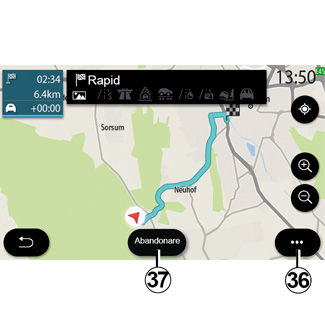
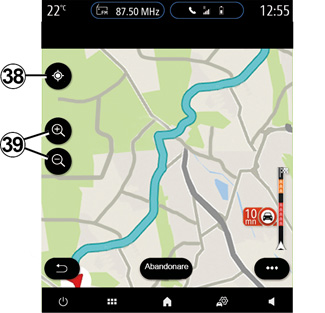
„Prezentare ansamblu”
Utilizaţi această funcţie pentru a vizualiza întregul traseu pe o hartă.
Pentru a utiliza această funcţie, lansaţi navigarea, apoi apăsaţi pe „Ruta” în meniul de navigare, apoi pe „Prezentare ansamblu”.
Apăsaţi pe butonul 37 pentru a anula traseul actual.
Pentru a explora harta rutei în curs, mutați harta ținând degetul apăsat pe o parte a ecranului, în timp ce îl trageți.
Apăsaţi pe butoanele de mărire/micşorare 39 pentru a regla harta.
Pentru a recentra harta, apăsați tasta de control 38.
Meniul contextual 36, oferă următoarele opţiuni:
- „Rute alt.”;
- „Detalii rută”;
- „Simulare rută”;
- „Salvați fav.”;
- „Setări”;
-...
Notă: funcțiile oferite în meniul pop-up vor varia în funcție de activarea sau dezactivarea ghidului.
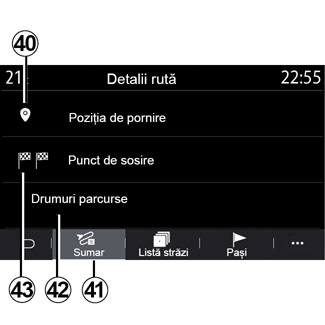
„Detalii rută”
Utilizați această funcție pentru a vizualiza toate informațiile și detaliile rutei prin mai multe file:
- „Sumar”;
- „Listă străzi”;
- „Pași”.
Din fila „Sumar” 41, puteţi vizualiza:
- „Poziția de pornire” 40;
- „Punct de sosire” 43;
- „Drumuri parcurse” 42 (drum cu taxă, feribot, feribot feroviar etc.).
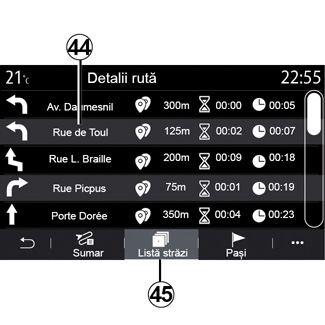
Din fila „Listă străzi” 45, puteţi vizualiza traseul detaliat.
Din lista 44 de drumuri care vor fi urmate de-a lungul rutei, puteţi vizualiza diferitele direcţii, numele străzilor parcurse, distanţa rămasă şi durata fiecărei etape.
Apăsaţi una dintre rute 44 pentru a o vizualiza pe hartă, cu posibilitatea de a reveni la etapele anterioare sau de a avansa la etapele următoare cu ajutorul săgeţilor 48.
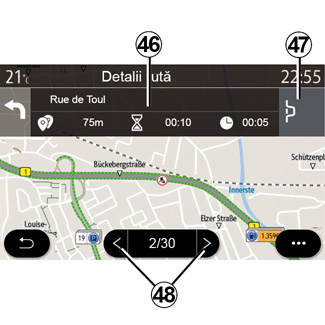
Bara 46 va afişa informaţii la fiecare etapă (distanţa, durata etapei şi ora de sosire).
Sistemul de navigare vă poate sugera să evitaţi un eveniment din cadrul unei etape.
Apăsaţi butonul Ocolire 47 şi sistemul de navigare va calcula un traseu ocolitor.
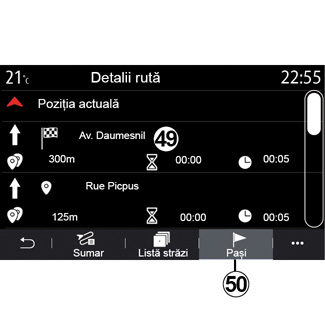
Din fila „Pași” 50, puteţi vizualiza diferitele etape ale călătoriei (distanţă, durata călătoriei şi ora de sosire).
Prin apăsare pe una dintre etapele din lista 49, puteţi accesa locația, numele, adresa completă şi coordonatele geografice ale locaţiei.
Din motive de securitate, efectuaţi aceste manipulări cu vehiculul oprit.
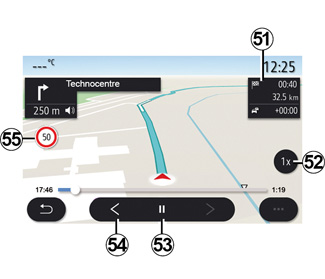
„Simulare rută”
Utilizaţi această funcţie pentru a simula traseul pe care urmează să îl parcurgeţi pentru a ajunge la destinaţie.
Apăsaţi pe butonul 53 pentru a opri sau pentru a lansa simularea.
Apăsaţi pe butonul 54 pentru a reveni la începutul simulării traseului.
Viteza simulării poate fi modificată prin apăsarea butonului 52.
În timpul simulării, puteţi vizualiza limita de viteză 55, precum şi detaliile în zona 51 (distanţa rămasă, ora de sosire şi durata călătoriei).
Apăsați zona 51 pentru a trece de la afișarea timpului rămas al rutei la afișarea timpului de sosire preconizat.
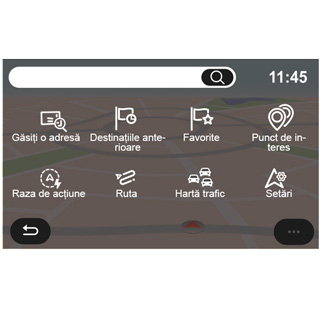
Meniul „Navigare” pentru vehicul electric şi vehicul hibrid
Din ecranul de pornire, apăsaţi pe cartelă sau apăsaţi pe „Meniu”, apoi pe „Navigare”. Configurarea sistemul multimedia depinde de motorul vehiculului dvs. Sunt afişate meniuri suplimentare şi setări diferite.
Din motive de securitate, efectuaţi aceste manipulări cu vehiculul oprit.
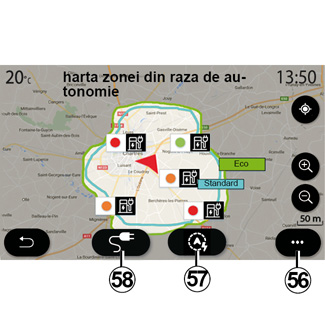
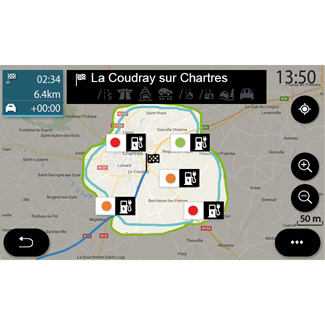
| Meniul „Raza de acțiune” |
Acest meniu afişează zona geografică din raza de autonomie, conform nivelului de încărcare rămas al vehiculului:
- zona albastră „Standard” indică zona din raza de autonomie, în timpul modului curent de conducere;
- zona „Eco” verde reprezintă zona din raza de autonomie, în cazul în care se utilizează modul „Eco”.
Utilizaţi butonul „Raza de acțiune” 57, pentru a vizualiza zona geografică care se găseşte în continuare în raza de autonomie, după ce aţi ajuns la următoarea etapă sau la destinaţia finală.
Această harta afişează punctele de încărcare disponibile pentru vehiculul dvs. Consultaţi capitolul „Control tonalitate” pentru a seta parametrii de încărcare.
În funcţie de echipare, butonul „Încărcare” 58 afişează lista punctelor de încărcare disponibile în raza de autonomie.
Utilizați meniul pop-up 56 pentru a afișa sau ascunde Puncte de interes (POI).
Ultima staţie de încărcare
Sistemul multimedia vă informează atunci când numărul de prize de încărcare aflate în apropierea poziţiei dvs. este mai mic de 3. Pentru a dezactiva funcţia, din meniul „Navigare”, selectaţi „Setări” apoi fila „Z.E.”
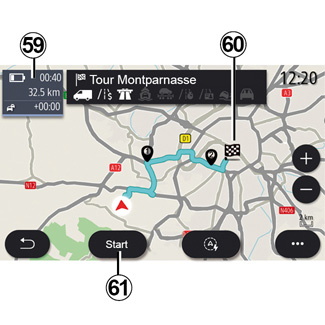
„Ruta”
Din meniul „Navigare”, apăsați „Meniu”, „Ruta”, apoi „Prezentare ansamblu” pentru a vizualiza întreaga rută.
Apăsaţi pe butonul „Start” 61. Sistemul multimedia vă informează dacă destinaţia 60 se află (negru) sau nu (roşu) în raza de autonomie, în funcţie de încărcarea vehiculului.
Câmpul de informaţii 59 afişează nivelul de încărcare rămas după ce aţi ajuns la destinaţie.
Din motive de securitate, efectuaţi aceste manipulări cu vehiculul oprit.
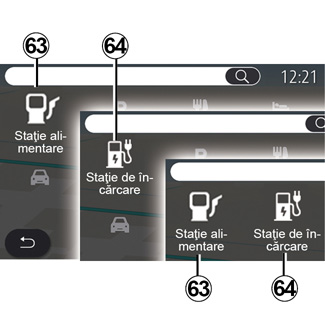
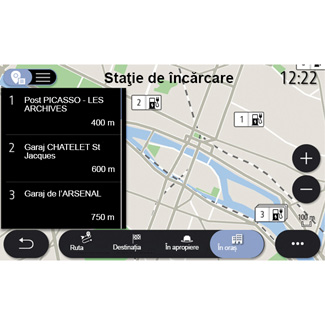
| „Punct de interes” |
Configurarea sistemul multimedia depinde de motorul vehiculului dvs.:
- „Staţie alimentare” 63 pentru vehicule cu ardere internă şi vehicule hibrid (fără priză de încărcare);
- „Staţie de încărcare” 64 pentru vehicule electrice;
- „Staţie alimentare” 63 şi Staţie de încărcare 64 pentru vehicule hibrid (cu priză de încărcare).
Staţie de încărcare
„Staţia de încărcare” POI 64 afişează staţiile de încărcare din jurul poziţiei dvs., de-a lungul traseului, din jurul destinaţiei sau dintr-un oraş sau o localitate.
Fiecare staţie indică numărul de prize compatibile, disponibile pentru vehiculul dvs.
Codificarea color indică disponibilitatea prizelor de încărcare:
- Verde: priză disponibilă;
- Roşu: priză indisponibilă;
- Gri: stare necunoscută.
Notă: serviciile trebuie să fie activate pentru a afişa punctele de încărcare disponibile. Consultaţi capitolul intitulat „Activarea serviciilor”.
Pentru mai multe informaţii, selectaţi una dintre staţiile de încărcare:
- distanţa până la staţie şi adresa acesteia;
- tipul de plată (gratuit, cu abonament etc.);
- numărul de prize de încărcare (disponibile şi în total);
- tipul de priză de încărcare;
-...
Din acest meniu puteţi să:
- lansaţi navigarea până la staţie;
- apelaţi staţia;
- rezervarea unei prize de încărcare;
-...
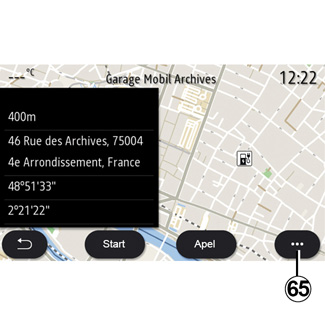
Utilizaţi meniul contextual 65, pentru a:
- afişa „Rezultate online”:
- „Resetare” căutării;
- salvați punctul de încărcare în „Favorite”;
-...
Din motive de securitate, efectuaţi aceste manipulări cu vehiculul oprit.